Embora o Windows 11 tenha introduzido muitos novos recursos e opções de personalização, ele apresenta bugs e falhas. Na verdade, ele tem mais problemas do que qualquer outro sistema operacional de desktop.
Na maioria das vezes ou não, os usuários do Windows 11 encontram problemas como falhas no sistema, telas azuis, infecções por malware e muito mais. Todas essas coisas podem interromper ou impedir que você faça seu trabalho corretamente em um computador.
Em cenários extremos, os usuários podem precisar reinstalar o sistema operacional Windows para solucionar certos erros BSOD. A Microsoft sabe de todas essas coisas; portanto, eles introduziram uma função de backup e restauração.
mostrar
O que é um backup de imagem do sistema?
Você pode fazer backup da imagem do sistema no Windows 11 como um instantâneo de um disco rígido ou SSD inteiro. O backup da imagem do sistema difere um pouco de todas as outras opções de backup fornecidas no Windows 11.
Ao criar um backup de imagem do sistema, você pode restaurar a imagem e fazer com que o sistema volte ao ponto em que estava quando a imagem foi capturada. A vantagem do System Image Backup é que você não perderá nada.
No Windows 11, você tem a opção de capturar uma réplica completa da instalação do Windows. Isso inclui o sistema operacional, aplicativos e arquivos que você usa. Se você criar uma imagem do sistema no Windows 11, será feito backup de todos os seus arquivos, permitindo restaurar a imagem em caso de falha.
Algumas ferramentas de terceiros fazem esse trabalho muito bem, ao mesmo tempo que oferecem mais controles. Saberemos sobre as ferramentas de terceiros na parte posterior; primeiro, vamos saber como usar a opção integrada para criar um backup de imagem do sistema no Windows 11.
Como criar um backup de imagem do sistema no Windows 11
Portanto, neste artigo compartilharemos um guia passo a passo sobre como criar uma imagem do sistema no Windows 11. As etapas foram fáceis, mas o processo pode levar alguns minutos ou horas para ser concluído. Então, aqui está o que você precisa fazer.
1. Primeiro, abra a Pesquisa do Windows 11 e digite Painel de Controle. Em seguida, abra o Painel de Controle na lista de opções.

2. No Painel Conl, clique na seção Sistema e Segurança conforme mostrado abaixo.
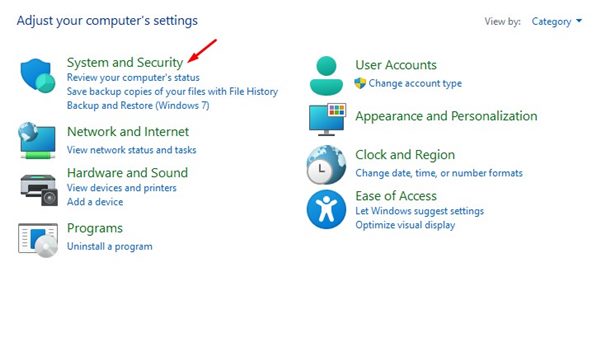
3. Em Sistema e Segurança, clique em Backup e Restauração (Windows 7).
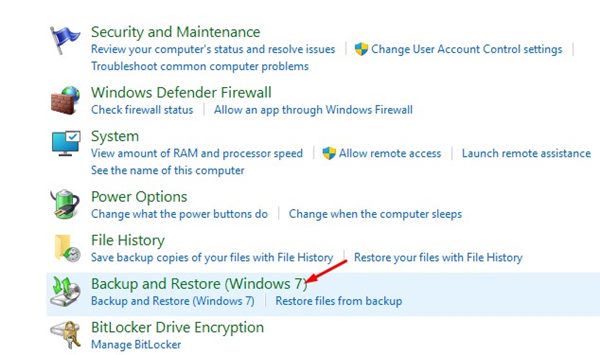
4. No painel esquerdo, clique no link Criar uma imagem do sistema, conforme mostrado na captura de tela abaixo.
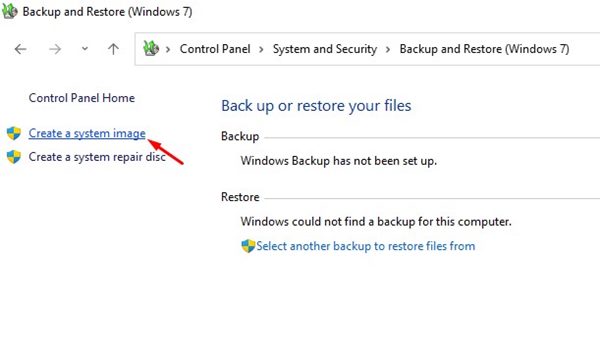
5. Na janela Criar uma imagem do sistema, selecione o local do backup. Se você deseja salvar a imagem do sistema em um disco rígido externo, conecte a unidade e selecione a nova unidade na seção “Em um disco rígido”.
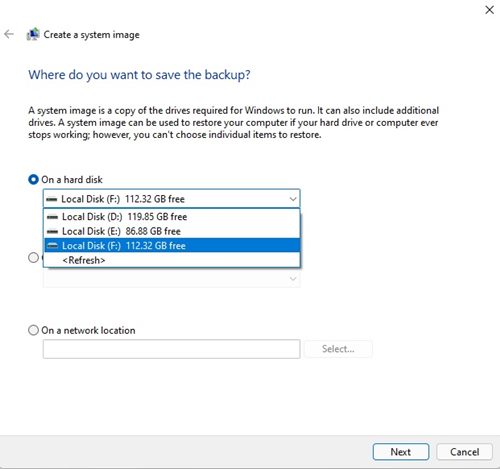
6. Quando terminar, clique no botão Avançar. Selecione as unidades que deseja incluir na próxima tela do backup. Basta selecionar as unidades e clicar no botão Avançar.
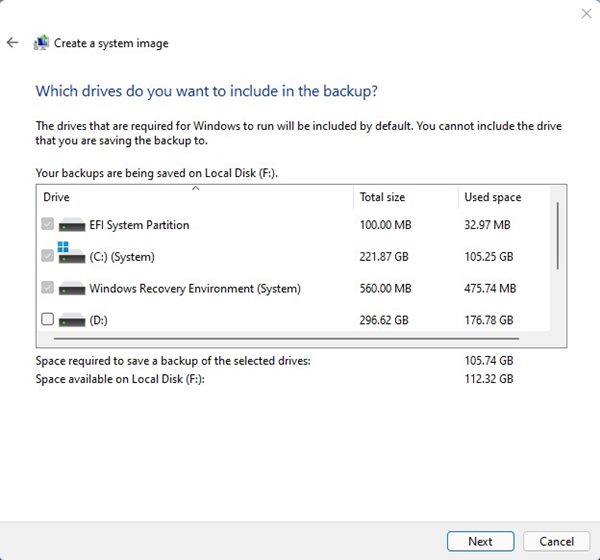
7. Na próxima tela, confirme suas configurações de backup e clique na opção Iniciar backup.
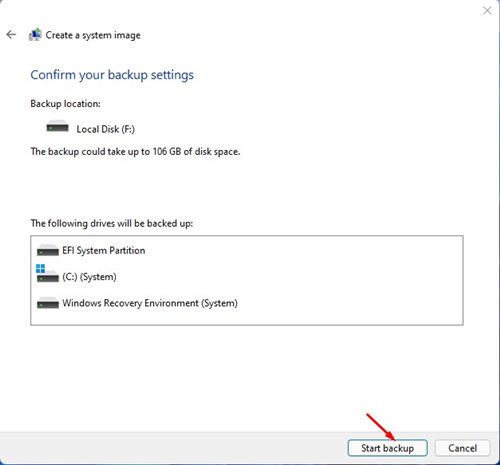
8. Agora, o processo de backup da imagem do sistema será exibido. Este processo levará algum tempo, dependendo do tamanho do backup e das especificações de hardware.
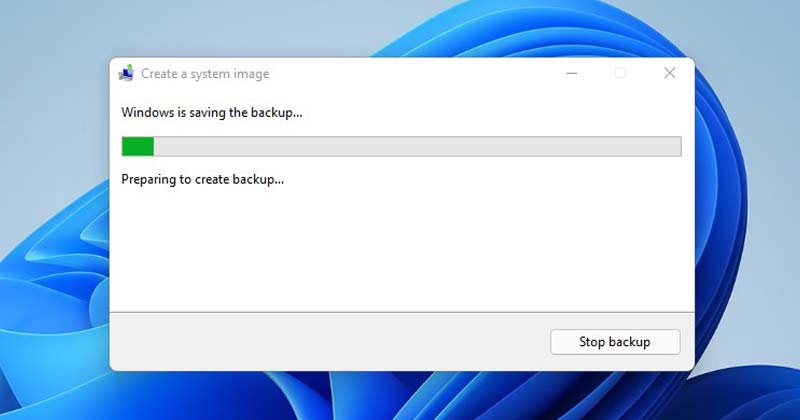
É isso! Você terminou. Isso criará uma imagem do sistema no Windows 11.
Ferramentas de terceiros para criar backup de imagem do sistema
Várias ferramentas de terceiros, como Acronis True Image e Macrium Reflect, permitem criar backup de imagem do sistema e, ao mesmo tempo, fornecer mais controles.
No entanto, esses softwares requerem uma licença paga para ativação. Em nossa lista dos melhores softwares de migração de PC para Windows, listamos algumas das melhores ferramentas que oferecem a opção de criar backup completo da imagem do sistema.
Se você puder pagar por uma licença, poderá usar essas ferramentas de terceiros para criar um backup de imagem do sistema. Eles também oferecem recursos melhores e mais avançados, mas a ferramenta fornecida pelo Windows 11 é totalmente gratuita e serve como uma maneira sólida de realizar um backup completo do sistema.
É muito fácil criar uma imagem do sistema no Windows 11. Você pode usar esta imagem para reverter o Windows se surgir algum problema grave no seu computador. Espero que este artigo tenha ajudado você! Por favor, compartilhe com seus amigos também. Se você tiver alguma dúvida, deixe-nos saber na caixa de comentários abaixo.
0 Comments